نحوه همگام سازی Viber در رایانه های شخصی و تلفن های هوشمند آندروید یا آیفون
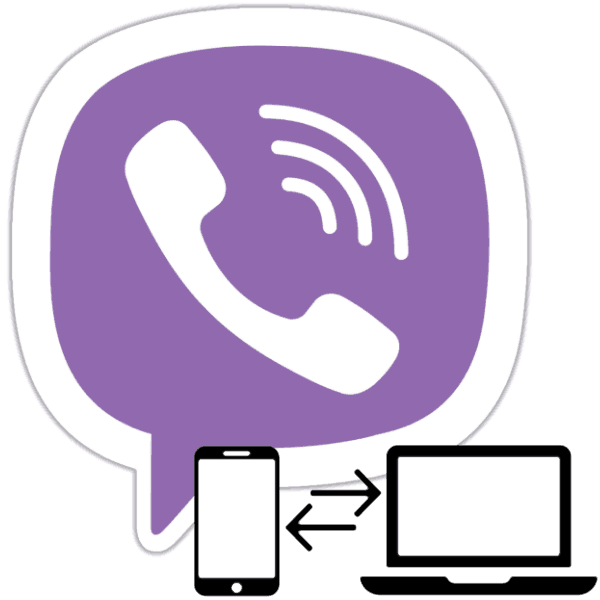
عملکرد برنامه Viber برای ویندوز فقط به دلیل همگام سازی با مشتری "اصلی" پیام رسان نصب شده روی دستگاه تلفن همراه امکان پذیر است. تبادل داده بین برنامه در تلفن هوشمند و کلون آن بر روی رایانه به صورت خودکار انجام می شود و نیازی به مداخله کاربر ندارد ، اما در این فرآیند ممکن است نقص ایجاد شود. برای رفع خطاها و همگام سازی مجبور ، در مقاله بعدی از دستورالعمل ها استفاده کنید.
به طور کلی ، تبادل داده بین برنامه های پیام رسان در تلفن هوشمند آندروید یا آیفون و رایانه در زمان مجوز در Viber از محیط ویندوز فعال می شود. اگر این مرحله توسط کاربر رد شد ، یا او کمبود اطلاعات از مشتری موبایل Viber را در نسخه دسک تاپ خود تشخیص داد ، باید روند همگام سازی دوباره آغاز شود.
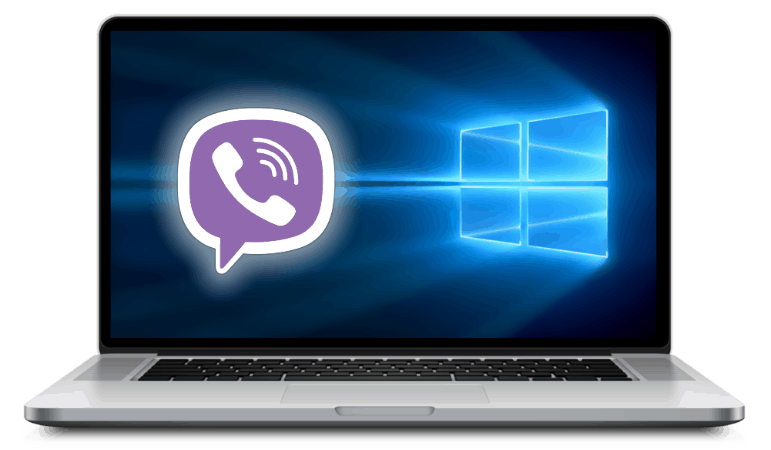
مطالب
نحوه همگام سازی Viber در رایانه شخصی با برنامه Android
برای راه اندازی مجدد فرایند کپی کردن داده ها از Viber برای اندروید می توانید به یکی از دو روش به برنامه آینه در رایانه بروید.
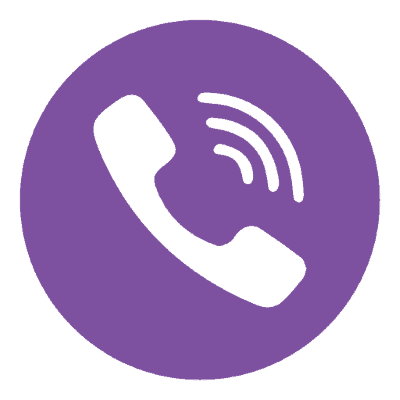
روش 1: مشتری پیام رسان Android
- Viber را در دستگاه Android راه اندازی کنید و به بخش "More" برنامه بروید. به لیست گزینه ها بروید و "تنظیمات" را باز کنید .
- روی "حساب" ضربه بزنید ، سپس به "رایانه ها و رایانه های لوحی" بروید . در منطقه با عنوان "Windows PC" ، روی "غیرفعال کردن" ضربه بزنید.
- با کلیک روی "DEACTIVATE" درخواست را تأیید کرده و به رایانه پیام رسان بروید.
- در مورد نیاز به راه اندازی جادوگر ثبت نام ، که توسط برنامه دسک تاپ Viber نشان داده شده است ، روی "ادامه" کلیک کنید.
- پس از راه اندازی مجدد برنامه ، پنجره "Welcome" ظاهر می شود ، روی "بله" کلیک کنید.
- پس از اطمینان از اینکه شماره تلفن وارد شده در برنامه با حساب پیام رسان شما مطابقت دارد ، روی ادامه کلیک کنید.
- با استفاده از تلفن هوشمند ، کد QR نمایش داده شده روی صفحه رایانه را اسکن کنید - دوربین این دستکاری به طور خودکار روی دستگاه تلفن همراه باز خواهد شد.
- بر روی "همگام سازی" در پنجره Viber برای Windows کلیک کنید.
- بعد ، روی "شروع" در پنجره "تاریخ همگام سازی" که در صفحه تلفن هوشمند ظاهر می شود ، ضربه بزنید.
- منتظر اتمام مراحل باشید - تا زمانی که ویندوزها درباره پیشرفت روند تبادل داده از صفحه نمایش تلفن و دسک تاپ ناپدید شوند.
- بعد از اینکه مشتری تلفن همراه و برنامه دسکتاپ Viber شکل عادی خود را گرفتند ، روش همگام سازی کاملاً در نظر گرفته می شود.
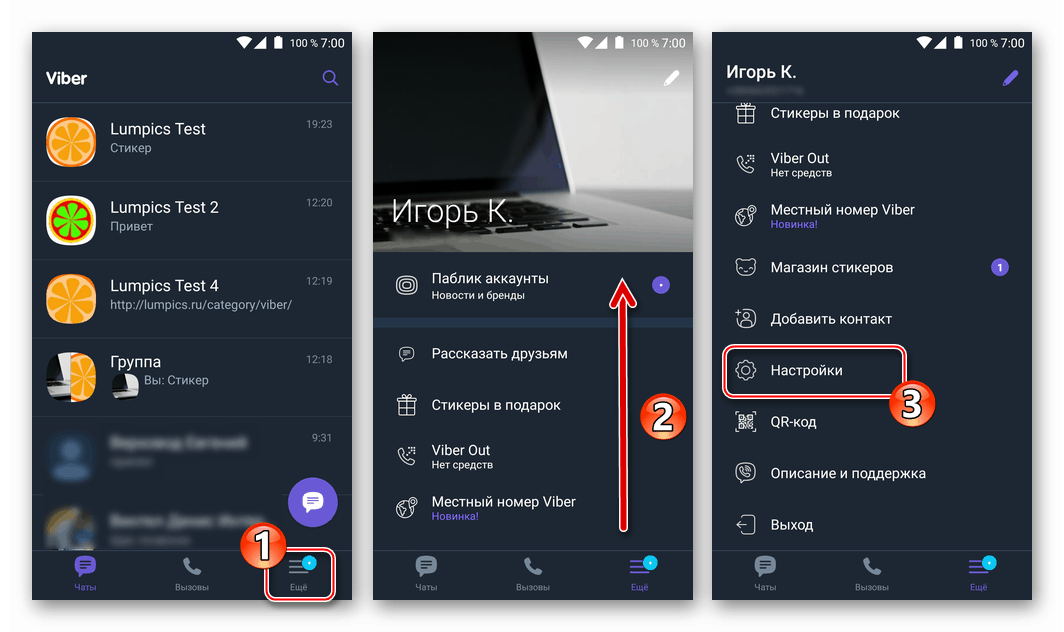
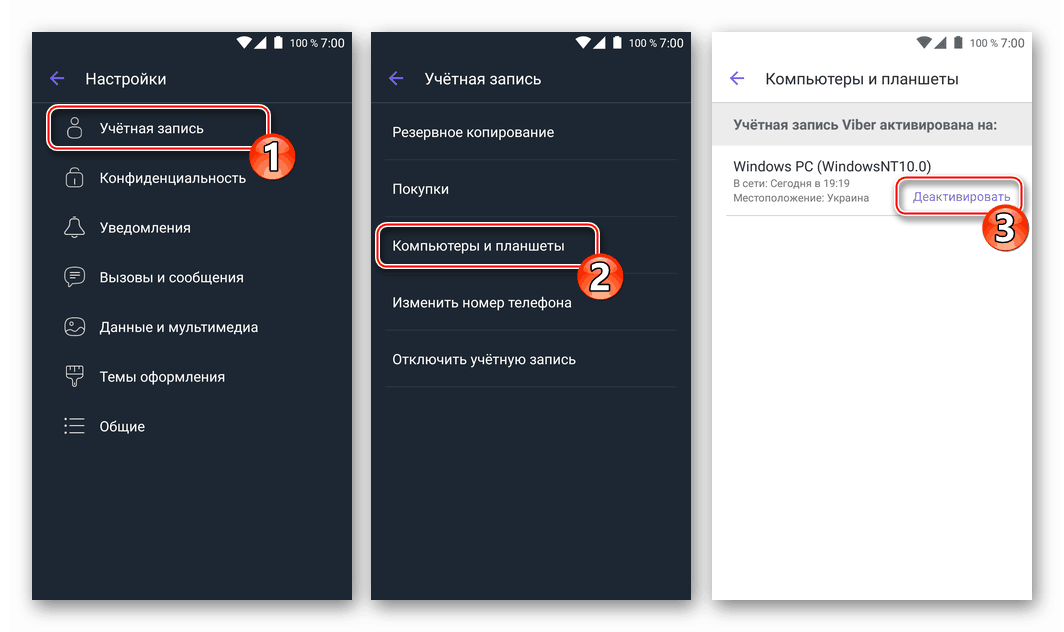
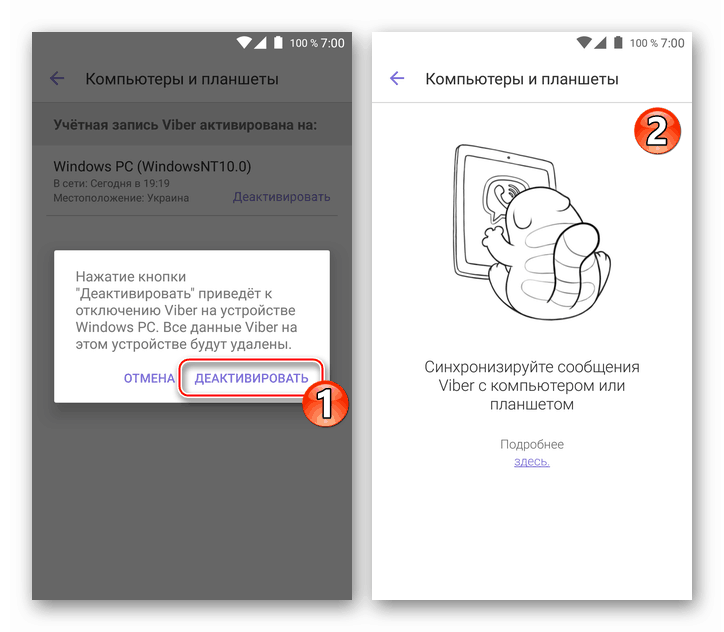
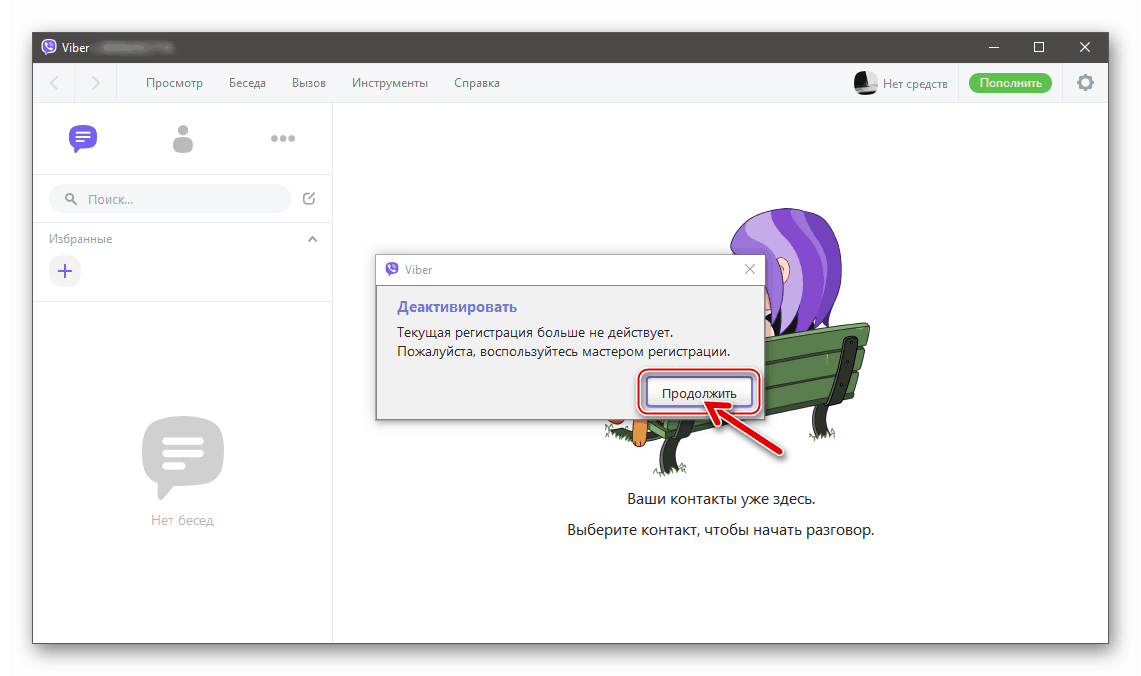
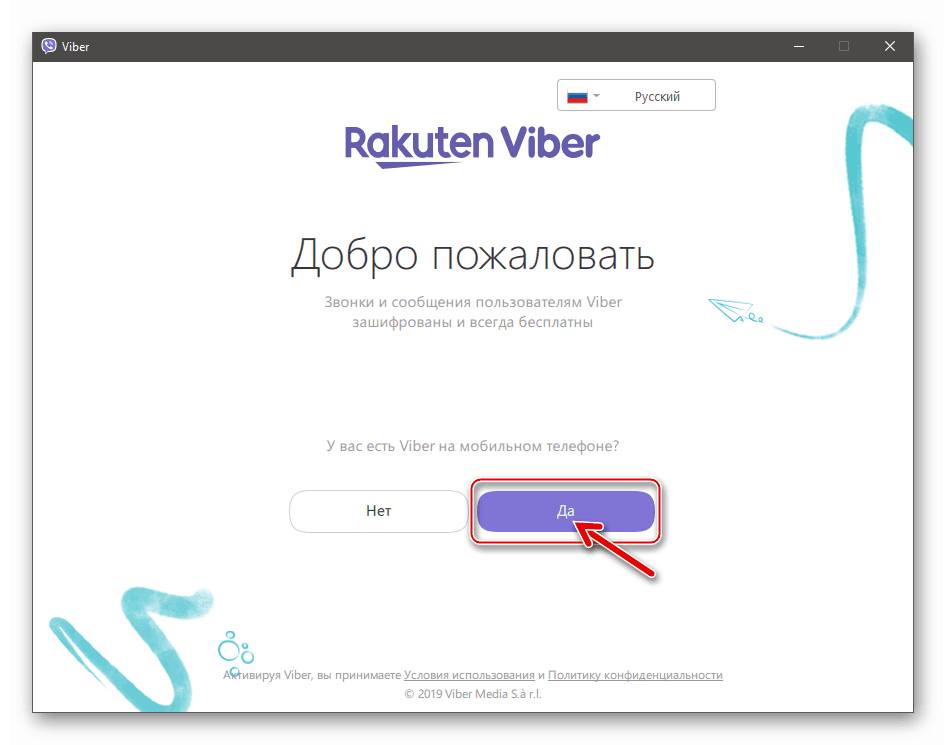
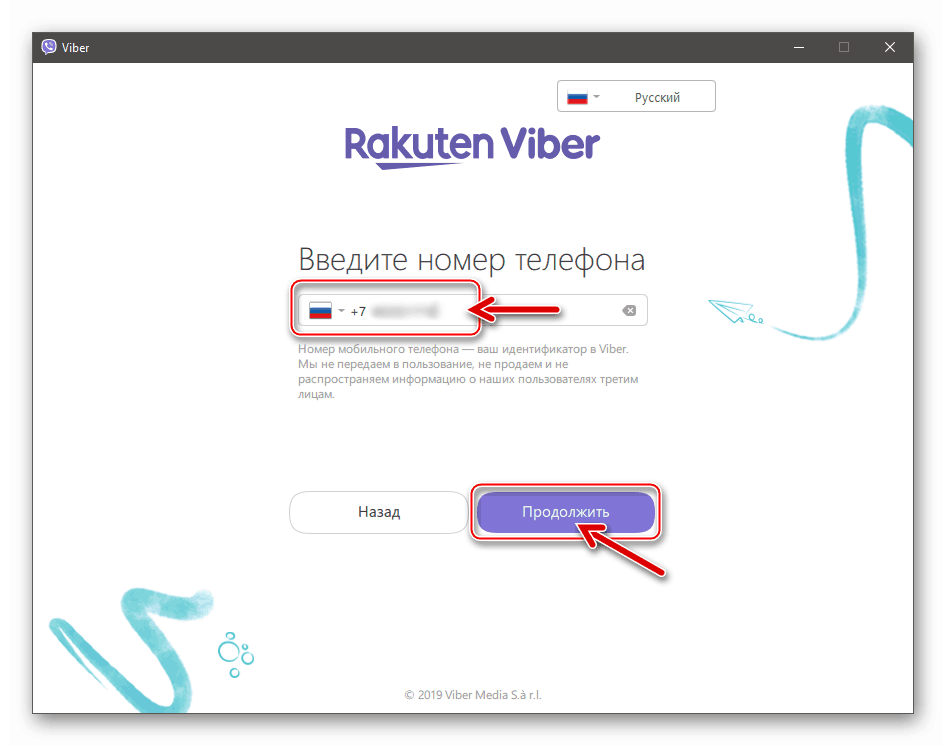
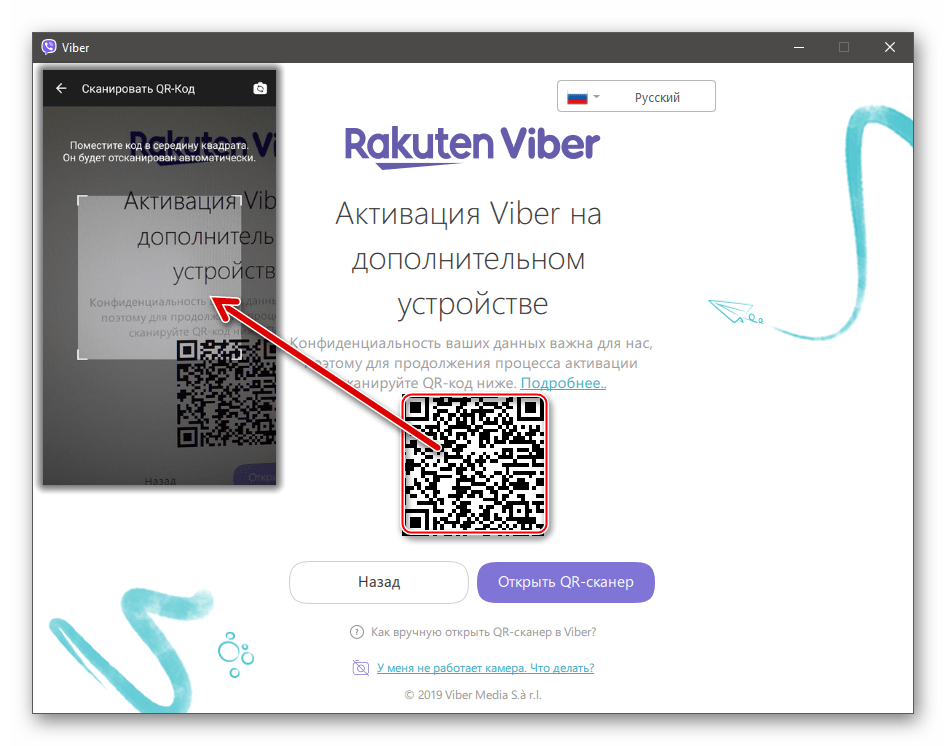
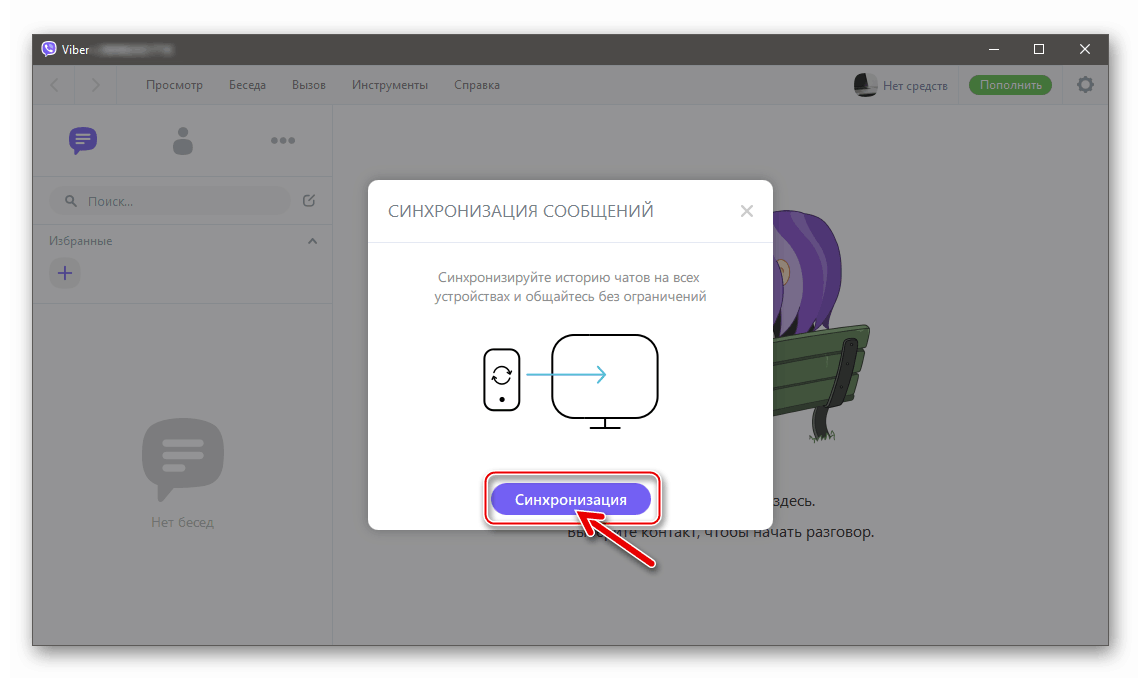
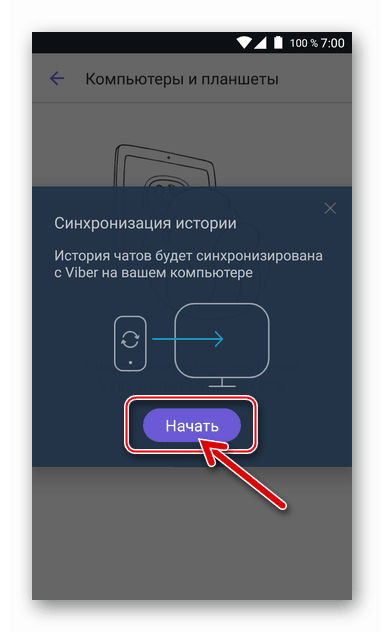

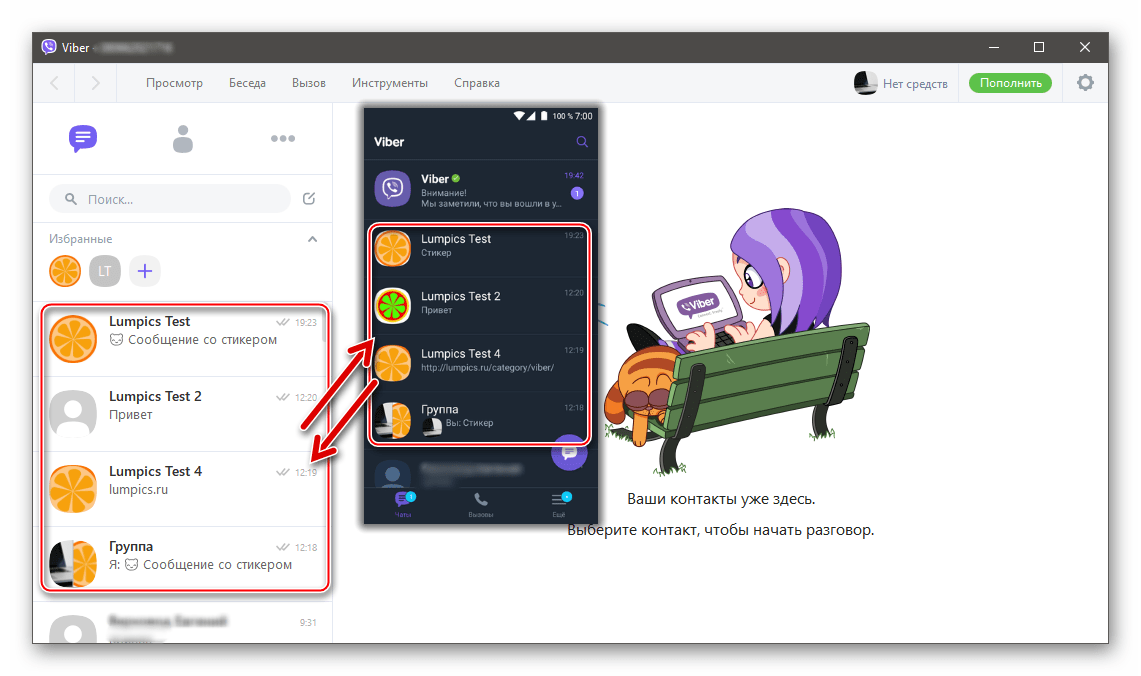
روش 2: مشتری پیام رسان PC
- در برنامه Viber در رایانه یا لپ تاپ خود ، منوی "Tools" را باز کرده و "Options" را از آن باز کنید.
- روی مورد "محرمانه" کلیک کنید و سپس بر روی دکمه "غیرفعال کردن" کلیک کنید.
- با کلیک بر روی "غیرفعال کردن" ، درخواست خروج از حساب مسنجر را روی رایانه تأیید کنید.
- در مرحله بعد ، مشتری Viber برای رایانه شخصی به صورت خودکار مجدداً راه اندازی می شود ، پس از آن شما باید مراحل 5-11 دستورالعمل های قبلی را از این مقاله دنبال کنید.
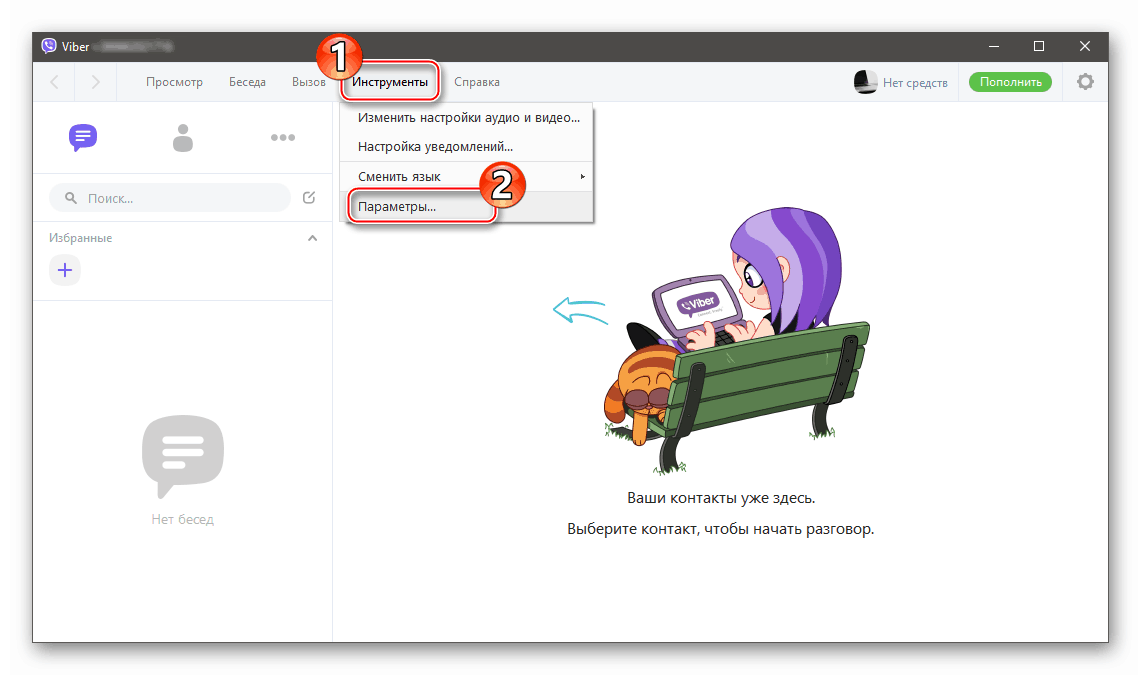

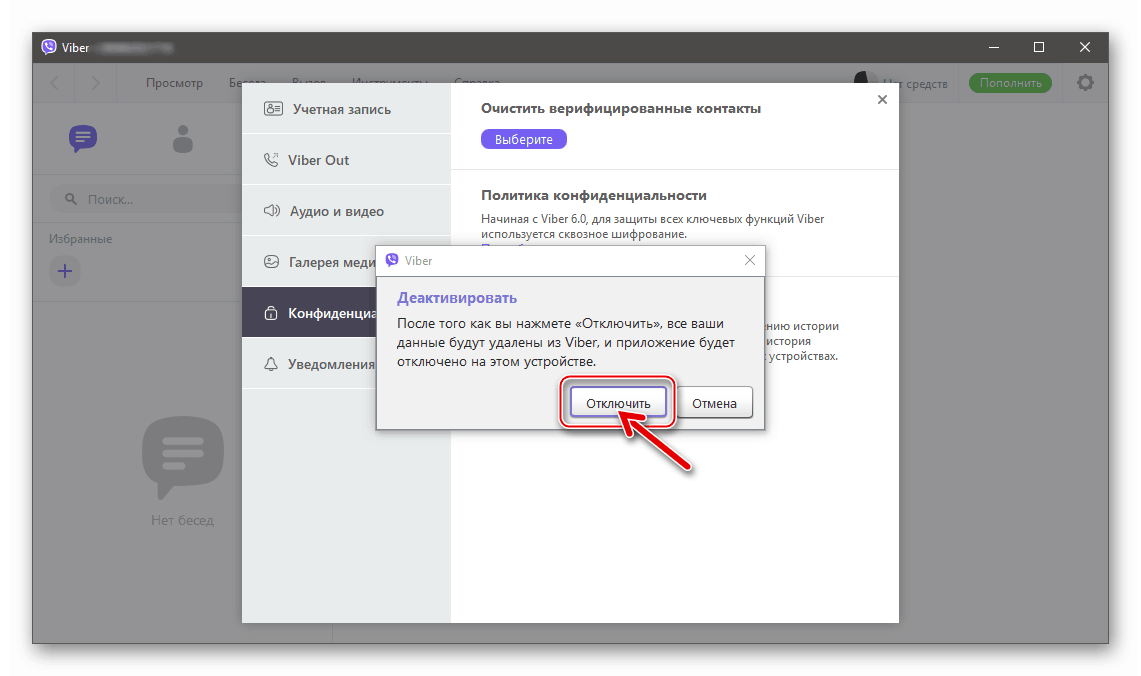

نحوه همگام سازی Viber در رایانه شخصی با برنامه iPhone
برای شروع مجدد فرایند کپی کردن داده ها از وایبر برای آیفون به مشتری در رایانه ، دقیقاً مانند مورد Android بالا ، می توانید از برنامه موبایل یا گزینه مسنجر برای ویندوز استفاده کنید.
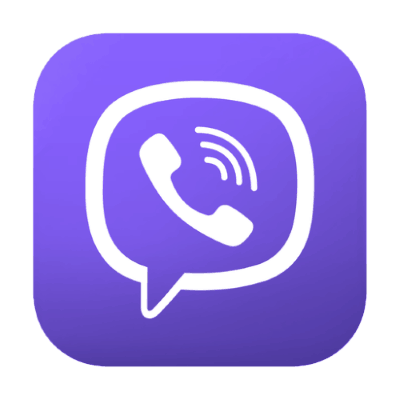
روش 1: مشتری مشتری IOS پیام رسان
- مسنجر را در آیفون راه اندازی کنید و از بخش "بیشتر" از برنامه مشتری به "تنظیمات" بروید .
- بر روی "Account" ضربه بزنید ، و سپس وارد بخش "رایانه ها و رایانه های لوحی" شوید . "غیرفعال کردن" را در منطقه حاوی نام "Windows PC" ضربه بزنید.
- با کلیک بر روی "غیرفعال کردن" در پنجره روی صفحه آیفون ، درخواست سیستم را تأیید کنید ، سپس به برنامه پیام رسان روی رایانه بروید.
- بر روی "ادامه" در پنجره مشتری Windows Viber کلیک کنید ، که به شما می گوید راه انداز جادوگر ثبت نام را در پیام رسان مجدداً راه اندازی کنید.
- بر روی "بله" در پنجره استقبال از پیام رسان برای ویندوز کلیک کنید.
- اطمینان حاصل کنید که شماره تلفنی که حساب Viber شماست به درستی وارد شده است ، روی ادامه کلیک کنید.
- با استفاده از دوربینی که به طور خودکار در آیفون راه اندازی می شود ، کد QR نمایش داده شده روی صفحه رایانه / لپ تاپ را اسکن کنید.
- بر روی "همگام سازی" در پنجره Viber for Windows کلیک کنید.
- "شروع" را در پنجره "پیام همگام سازی" که در آیفون ظاهر می شود ، ضربه بزنید.
- منتظر اتمام مراحل کپی کردن داده ها بدون بستن سرویس گیرنده پیام رسان موبایل و دسک تاپ باشید.
- در پایان مراحل کپی کردن ، می توانید اثربخشی عملیات را تأیید کنید - تمام گپ های پیام رسان موجود در آیفون همزمان شده و اکنون در پنجره Viber for PC نمایش داده می شوند.
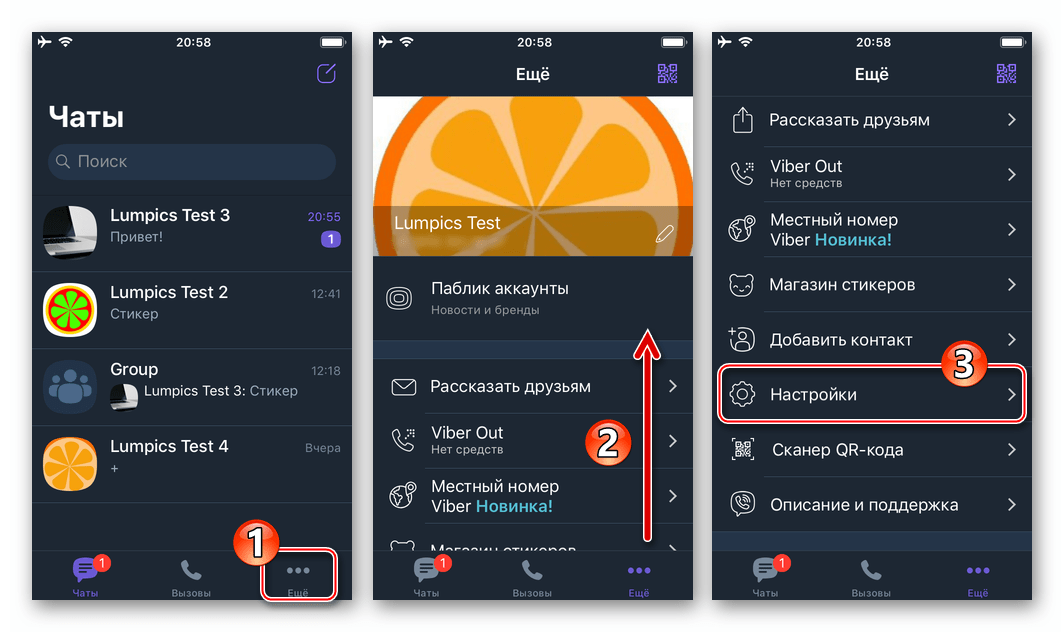
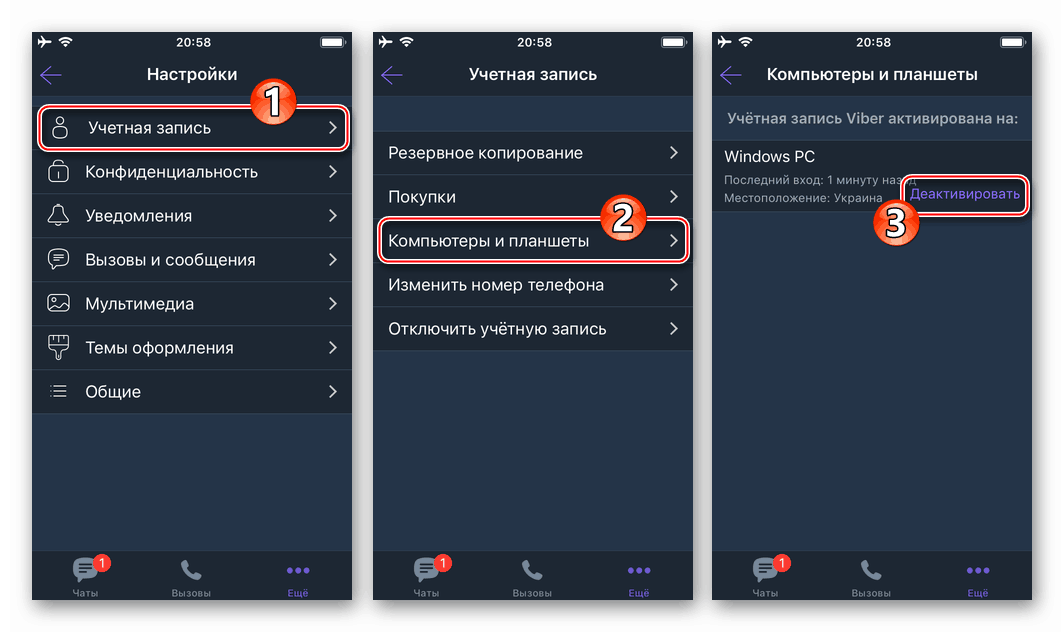
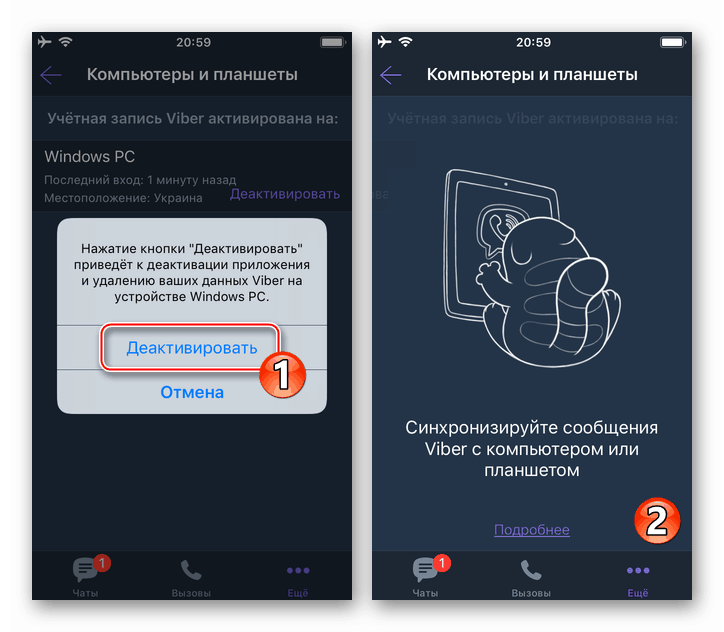
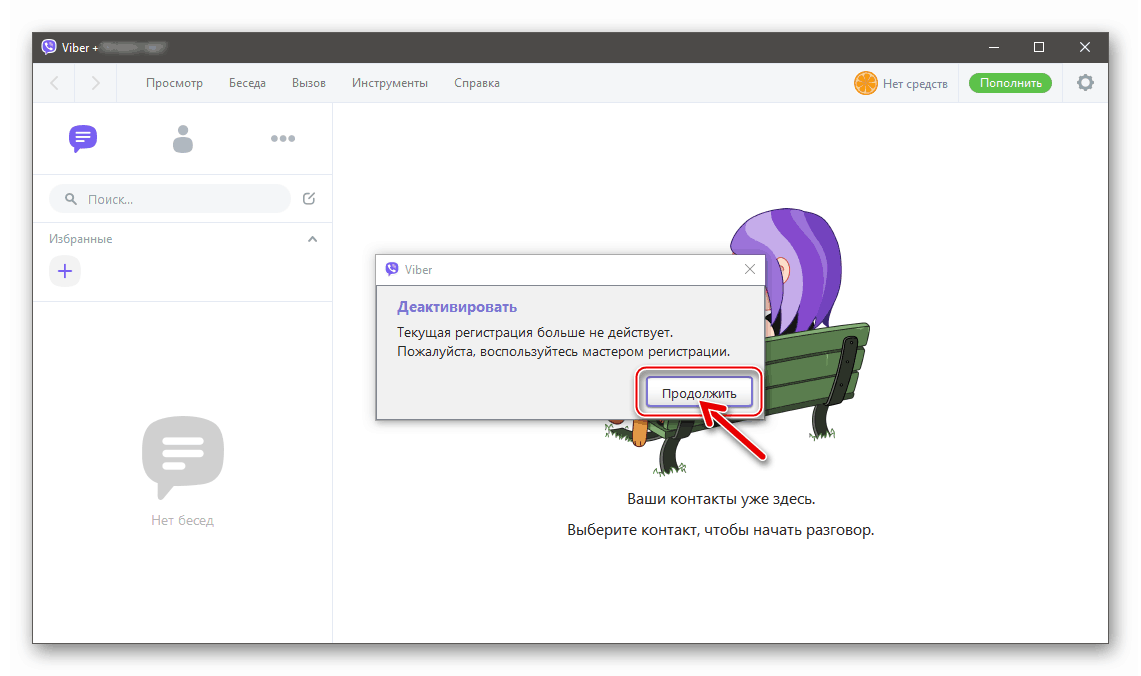
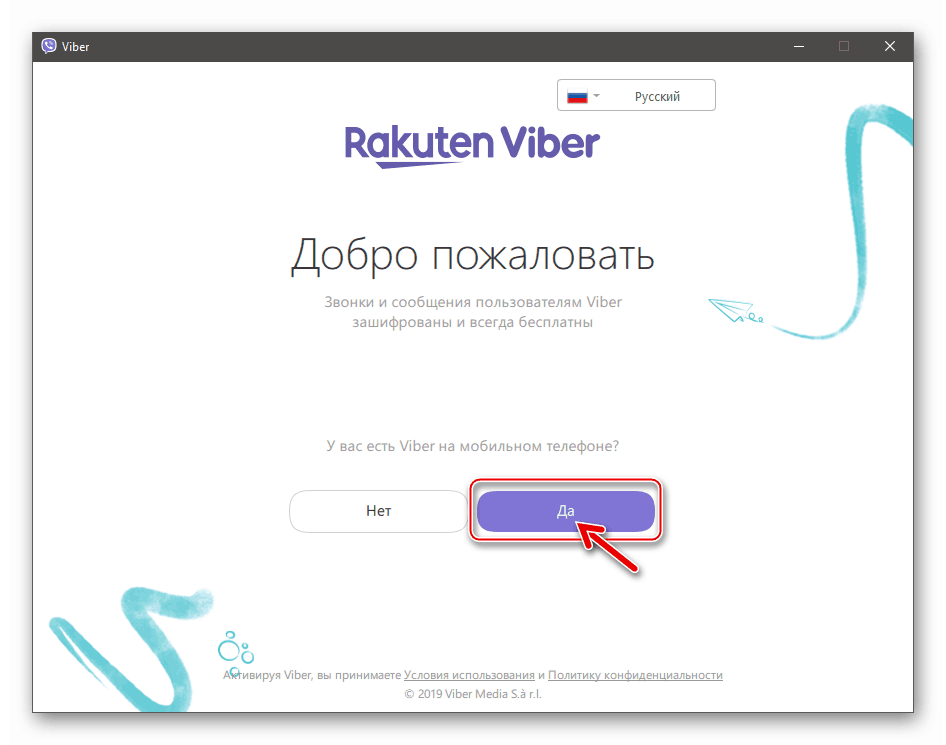
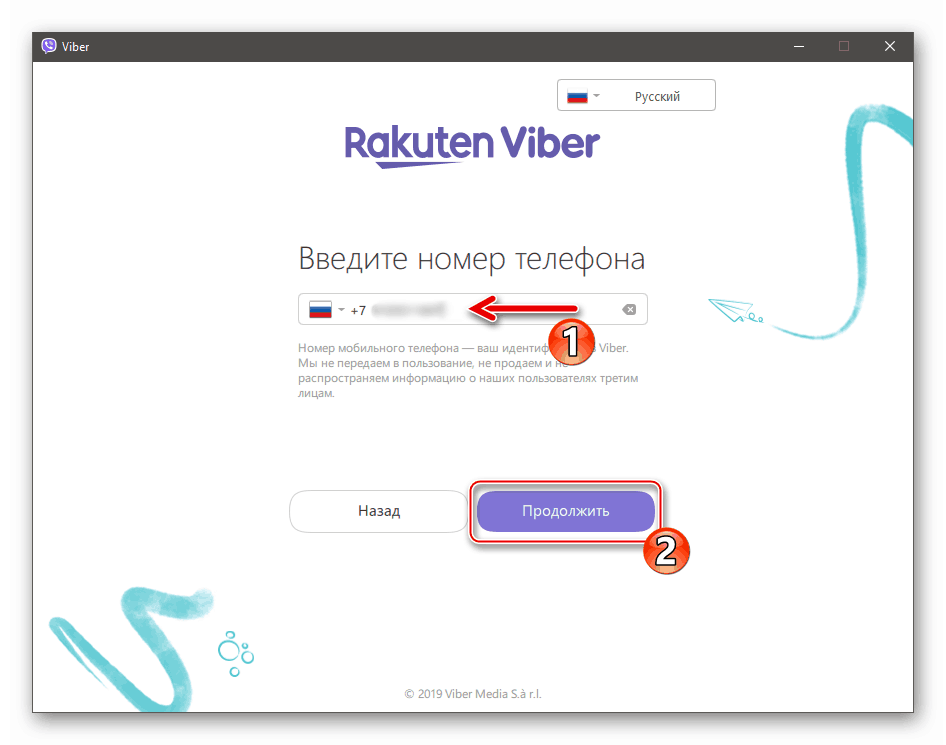
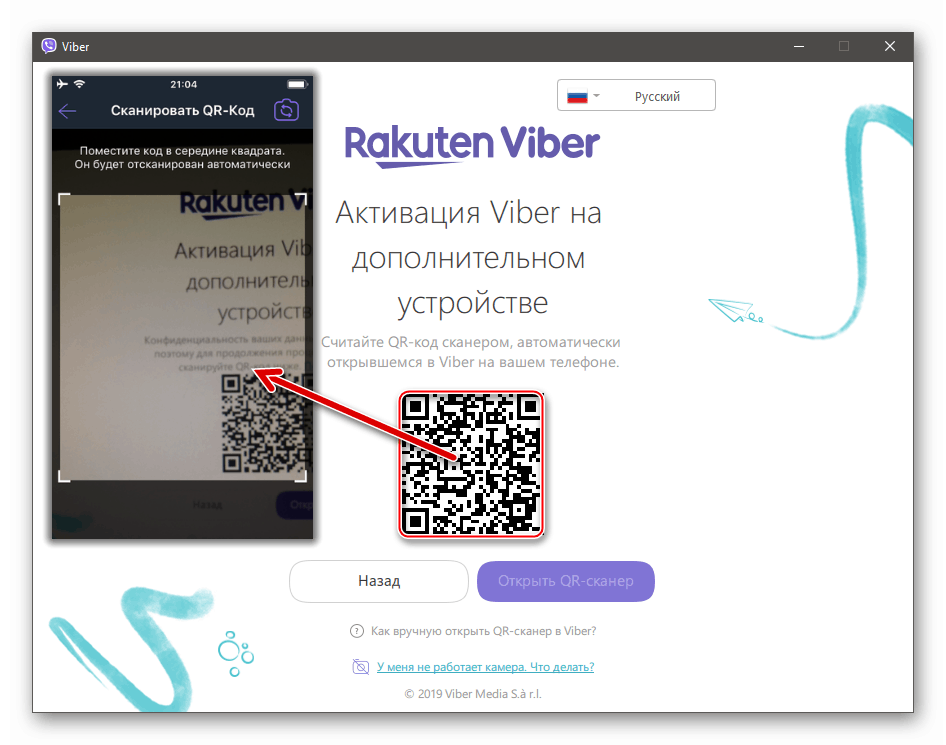

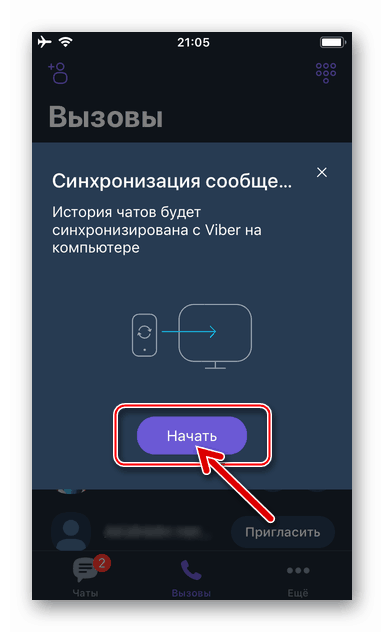
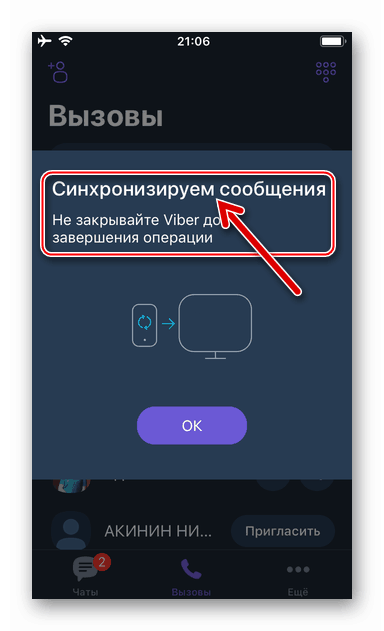
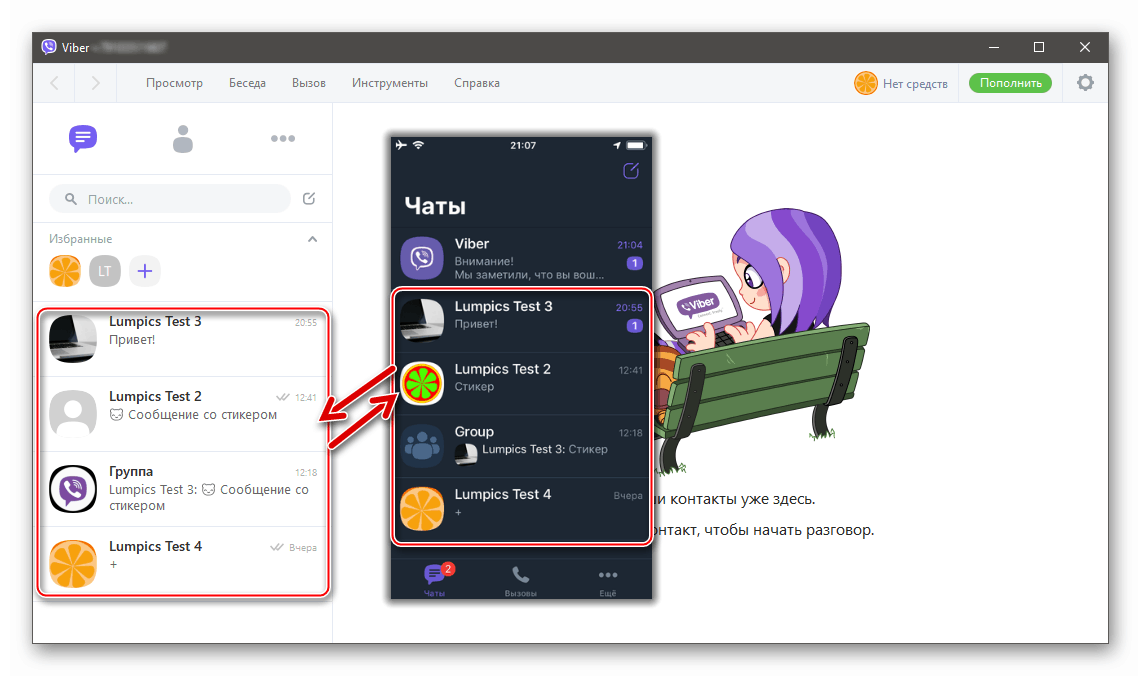
روش 2: مشتری پیام رسان PC
- Viber را در ویندوز باز کنید و بر روی دنده در گوشه سمت راست بالای پنجره برنامه کلیک کنید. بعد روی "تنظیمات" کلیک کنید .
- به قسمت "حریم خصوصی" بروید و "غیرفعال کردن" را کلیک کنید.
- در پاسخ به درخواست سیستم از خارج کردن حساب مسنجر در رایانه ، روی "غیرفعال کردن" کلیک کنید.
- بعد از راه اندازی مجدد خودکار دسکتاپ Viber ، بندهای 5-11 دستورالعمل قبلی را از این ماده دنبال کنید ، یعنی دوباره وارد نسخه ویندوز مسنجر شوید و اجازه دهید تا با مشتری در آیفون هماهنگ شود.
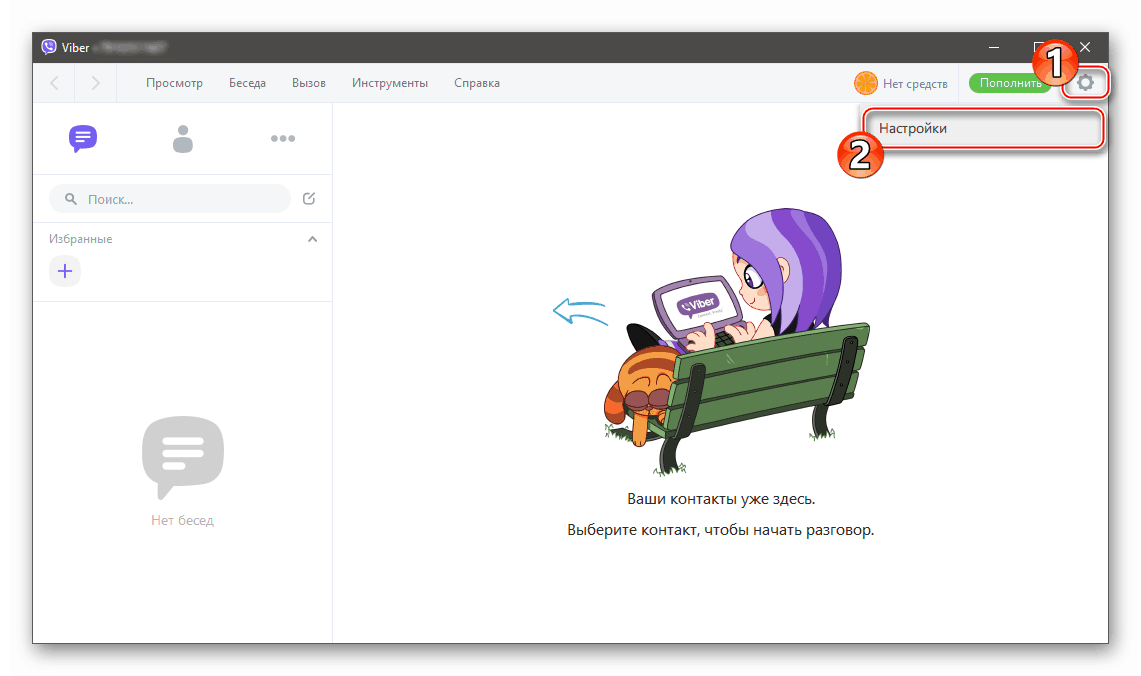

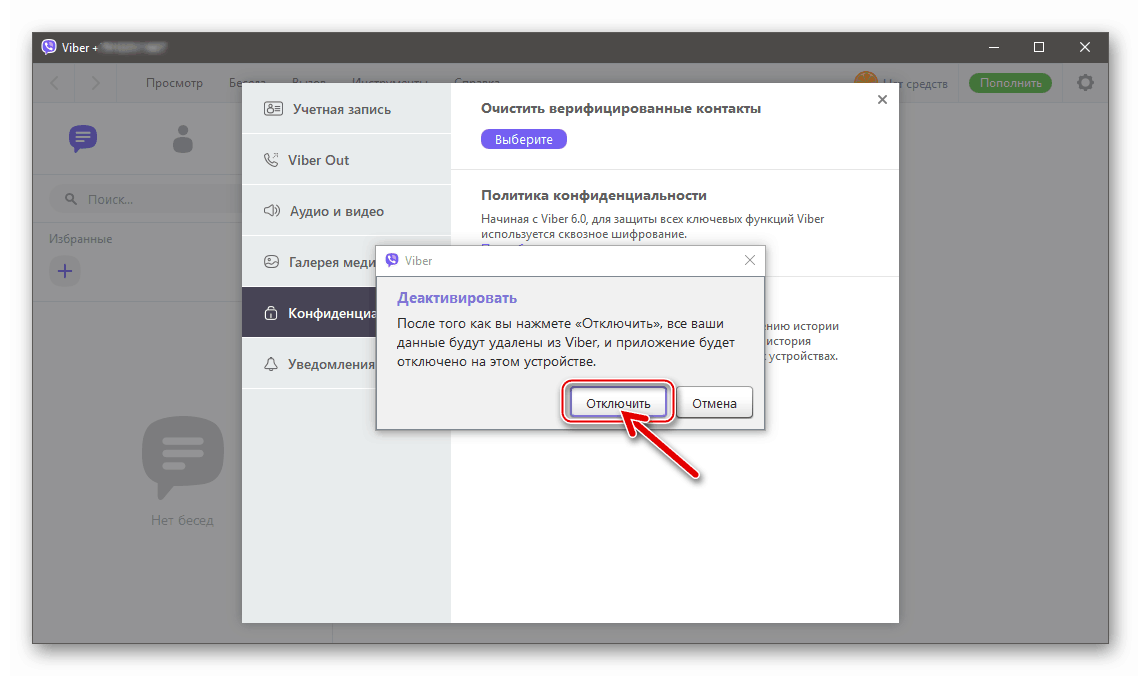

این نتیجه گیری مقاله ما است. همانطور که مشاهده می کنید ، راه اندازی مجدد فرایند همگام سازی اطلاعات بین نسخه رایانه ای پیام رسان وایبر و نسخه آن برای سیستم عامل های تلفن همراه کاملاً ساده است.